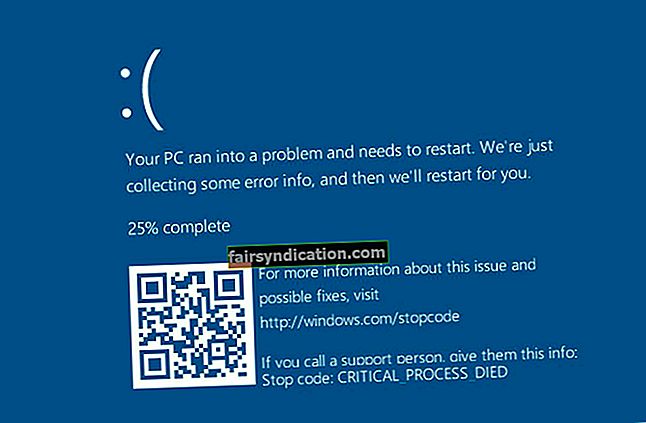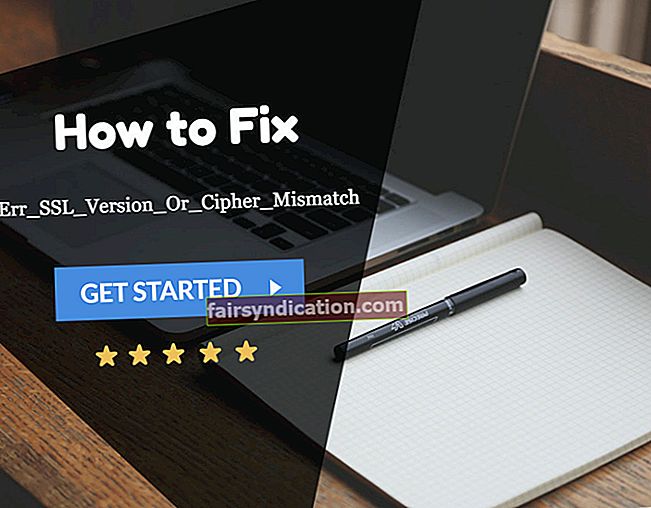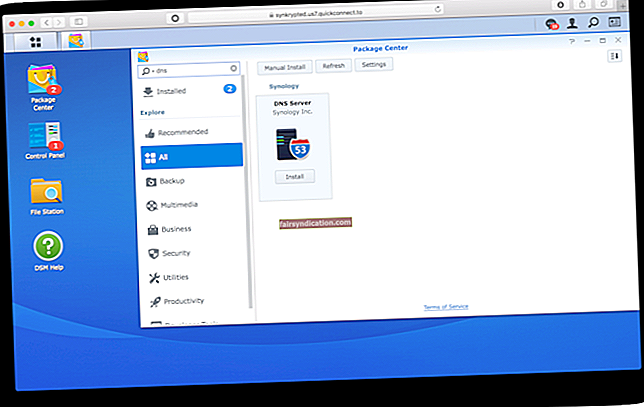Nesen daži lietotāji ir ziņojuši, ka saņem “Radeon iestatījumi pašlaik nav pieejami. Lūdzu, mēģiniet vēlreiz, kad viņu datoros ir pievienots kļūdas ziņojums AMD graphics ”. Ja esat viens no šiem lietotājiem, jūs, iespējams, domājat, kā novērst kļūdu “Radeon iestatījumi pašlaik nav pieejami” - un jūs neesat vienīgais. Par laimi, vairumā gadījumu šo problēmu var viegli novērst.
Kā noņemt kļūdu “Radeon iestatījumi pašlaik nav pieejami”?
Kļūdas ziņojumam var būt vairāki iemesli - un, protams, vairāki problēmas risinājumi. Šajā ziņojumā mēs apskatīsim trīs iespējamos problēmas novēršanas variantus:
- Atgrieziet Radeon grafikas draiveri
- Pārinstalējiet Radeon grafikas draiveri
- Un atjauniniet savu Radeon grafikas draiveri
Ja paveicas, jums tie visi nebūs jāmēģina, un kļūdas ziņojums pazudīs, kad būsit veicis pirmā risinājuma darbības. Ja nē, pārejiet pie nākamās metodes sarakstā.
Pirmais variants: Atgrieziet Radeon grafikas draiveri
Viens no kļūdas ziņojuma iemesliem var būt saderības problēmas vai kļūdas
ar draiveri datorā. Ja tas tā patiešām ir, vispirms varat atgriezties pie savas Radeon grafikas draivera iepriekšējās versijas. Lūk, kā to izdarīt:
- Tastatūrā nospiediet taustiņu Win + R.
- Ierakstiet “devmgmt.msc” (bez pēdiņām) un nospiediet taustiņu Enter.
- Veiciet dubultklikšķi uz Displeja adapteri (vai Grafikas karte / Video karte).
- Atrodiet un veiciet dubultklikšķi uz grafikas kartes.
- Noklikšķiniet uz cilnes Draiveris> Atgriezt draiveri> Labi.
- Parādīsies jautājums, kurā jums jāapstiprina, vai vēlaties atcelt draiveri - noklikšķiniet uz Jā.
- Restartējiet datoru, lai izmaiņas varētu stāties spēkā.
- Tagad mēģiniet vēlreiz savienot AMD grafiku un pārbaudiet, vai Radeon iestatījumu kļūda ir pazudusi.
Ja kļūda joprojām pastāv, pārejiet pie nākamā risinājuma.
Otrā iespēja: atkārtoti instalējiet Radeon grafikas draiveri
Ja jūsu Radeon grafiskās kartes draivera iepriekšējās versijas nav pieejamas, mēģiniet to atkārtoti instalēt. Lūk, kā to izdarīt:
- Pirmkārt, lai pārinstalētu draiveri, vispirms ir jānoņem esošais draiveris no datora un jāgaida, līdz sistēma Windows restartējas - tam vajadzētu notikt automātiski.
- Tagad tastatūrā nospiediet kombināciju Win + R.
- Ierakstiet “devmgmt.msc” (bez pēdiņām) un nospiediet taustiņu Enter.
- Atrodiet un veiciet dubultklikšķi uz Displeja adapteri.
- Ar peles labo pogu noklikšķiniet uz apakšā esošā vienuma un atlasiet Atinstalēt ierīci.
- Parādīsies uznirstošais logs - noklikšķiniet uz Atinstalēt.
- Restartējiet datoru, lai izmaiņas varētu stāties spēkā.
- Tagad pārbaudiet, vai problēma ir atrisināta. Ja problēma joprojām pastāv, pārejiet pie galīgā risinājuma.
Trešā iespēja: atjauniniet Radeon grafikas draiveri
Novecojis draiveris var izraisīt daudzas problēmas jūsu datorā, tostarp kļūdu “Radeon iestatījumi pašlaik nav pieejami”. Ja neviens no iepriekš minētajiem risinājumiem nav bijis noderīgs, var būt laiks atjaunināt Radeon grafikas draiveri. Ir divi veidi, kā atjaunināt draiveri: to var izdarīt manuāli vai automātiski.
Draiveru manuāla atjaunināšana parasti ir ieteicama pieredzējušākiem lietotājiem. Jums pašam būs jāatrod novecojušais draiveris, lejupielādējiet jaunāko pieejamo versiju no ražotāja vietnes un instalējiet to savā datorā. Tas var aizņemt diezgan daudz laika - it īpaši, ja nekad iepriekš neesat manuāli atjauninājis draiverus. Turklāt, ja kļūdāties, atjauninot draiverus, tas var radīt vairāk un lielākas problēmas jūsu datorā.
Ja nekad iepriekš neesat atjauninājis savus draiverus un nevēlaties riskēt, varat izmantot specializētu programmatūru, lai paveiktu vissmagāko. Tāda programma kā Auslogics Driver Updater veiks automātisku jūsu sistēmas draiveru pārbaudi attiecībā uz esošām un iespējamām problēmām, sagatavos ziņojumu par novecojušiem vai trūkstošiem draiveriem, kurus tā ir atklājusi, un pēc tam tikai ar vienu klikšķi atjauninās tos uz jaunākajām ražotāja ieteiktajām versijām.
Tur jums tas ir - mēs ceram, ka jūs tagad zināt, kā novērst kļūdu “Radeon iestatījumi pašlaik nav pieejami”, un jums ir labāka ideja par to, kā novērst Radeon grafikas draiveri, ja kādreiz rodas vairāk problēmu. Kurš no iepriekš minētajiem risinājumiem ir bijis visefektīvākais? Dalieties komentāros zemāk.